Ladda upp foton av hög kvalitet (HD) till Facebook för att höja profilen
Betydelsen av ladda upp HD-bilder till Facebook kan inte överskattas. Din Facebook-profil fungerar som en digital representation av dig själv eller ditt varumärke, och kvaliteten på bilderna du laddar upp påverkar avsevärt hur din publik uppfattar dig. Ingen vill ha ett lågkvalitativt sätt att presentera sig i den digitala världen. Även om problem som suddiga bilder av dålig kvalitet är oundvikliga, är det fortfarande en fråga om att hitta rätt verktyg för att undvika eller åtgärda problem när du laddar upp HD-bilder till din Facebook.
I den här artikeln kommer vi att fördjupa oss i att skala upp din bildkvalitet, erbjuda värdefulla tips och tekniker för att lyfta din profil till nya höjder, från att ge lösningar till att justera dina Facebook-inställningar för att säkerställa en uppladdning av hög kvalitet. Så börja läsa igenom den här artikeln och lär dig att förbättra och fixa den dåliga kvaliteten på dina Facebook-bilder.
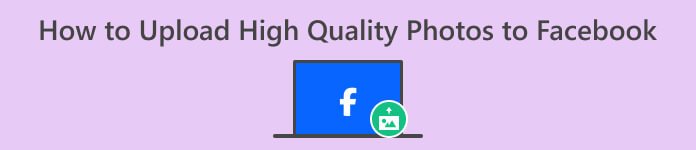
Del 1. Hur man laddar upp foton av hög kvalitet till Facebook
Hur laddar man upp HD-bilder på Facebook? Att ladda upp bilder i HD-kvalitet på sådana som Facebook kan ibland orsaka problem som att automatiskt sänka kvaliteten, göra dem suddiga eller mindre detaljerade när du tittar på dina bilder i din profil. När du laddar upp högkvalitativa bilder till Facebook, se till att du har den bästa bildstorleken som är tillgänglig för dig och vad som är bäst för att hålla dina bilder i bästa möjliga kvalitet. Det är användningen av en onlinebilduppskalare, och det verktyget är FVC Free Image Upscaler. Med hjälp av avancerad AI-teknik säkerställer detta verktyg ökad noggrannhet i varje resultat, vilket gör det både snabbt och säkert. Inte minst krävs ingen kontoregistrering för att få tillgång till dess funktioner, vilket gör att användare fritt kan använda verktyget i olika bildformat över alla enheter och webbläsare. Med sitt användarvänliga gränssnitt och enkla steg blir det en problemfri strävan att förbättra dina bilder.
Steg för att använda FVC Free Image Upscaler:
Steg 1. Innan du laddar upp dina foton till Facebook, se till att få din fotokvalitet uppgraderad genom att besöka FVC Free Image Upscaler hemsida.
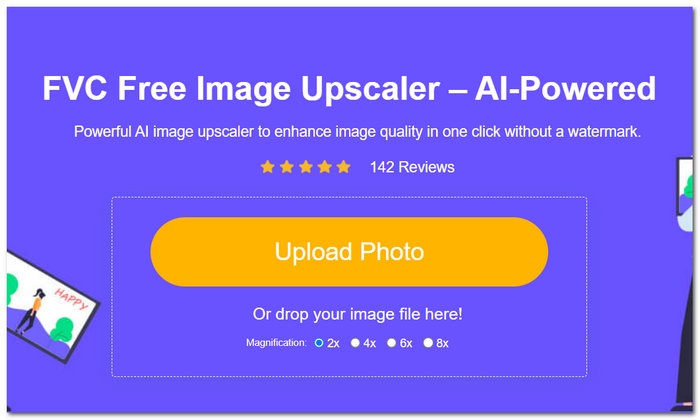
Steg 2. I verktygsgränssnittet klickar du på Ladda upp foto fält. Sedan, när ditt foto har laddats in i verktyget, specificera och klicka på önskat förstoringsalternativ som finns på din övre skärm från 2x till 8x.
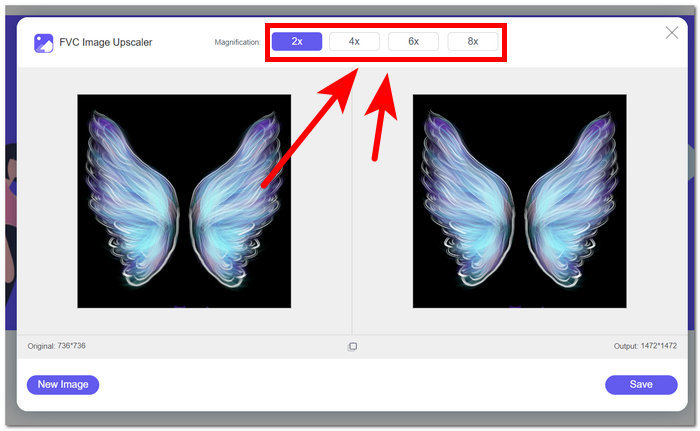
Steg 3. När du väl har valt dina ideala förstoringsinställningar kommer den att genomgå en process för att öka kvaliteten på ditt foto.
Steg 4. Slutligen, när processen är klar, ladda ner ditt uppskalade foto genom att klicka på Spara knapp.
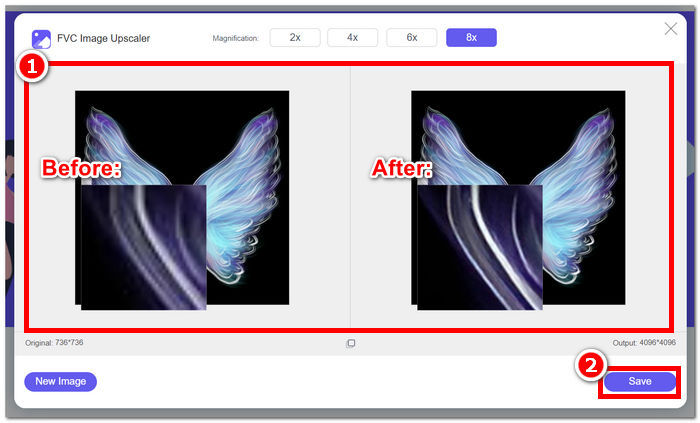
Steg för att ladda upp ditt uppskalade foto på Facebook:
Steg 1. För att ladda upp ditt nu uppskalade foto med hjälp av verktyget FVC Free Image Upscaler, gå till din Facebook konto.
Steg 2. Klicka på Foto/video sektionen som ligger precis under avsnittet Skapa inlägg.
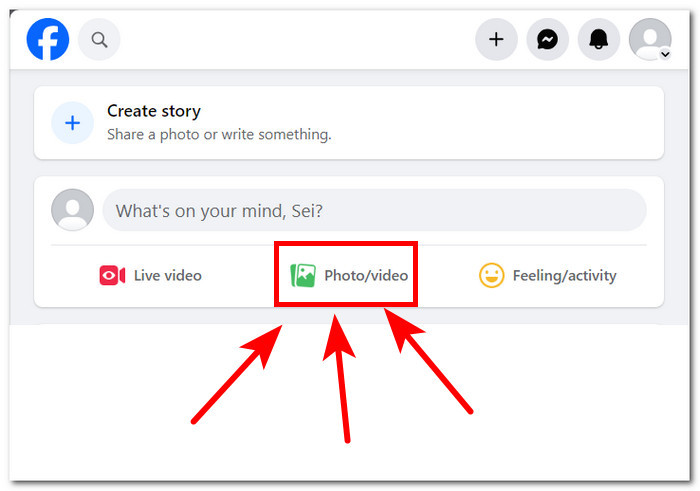
Steg 3. Ladda upp ditt nu uppskalade foto genom att klicka på Lägg till foton/videor sektion.
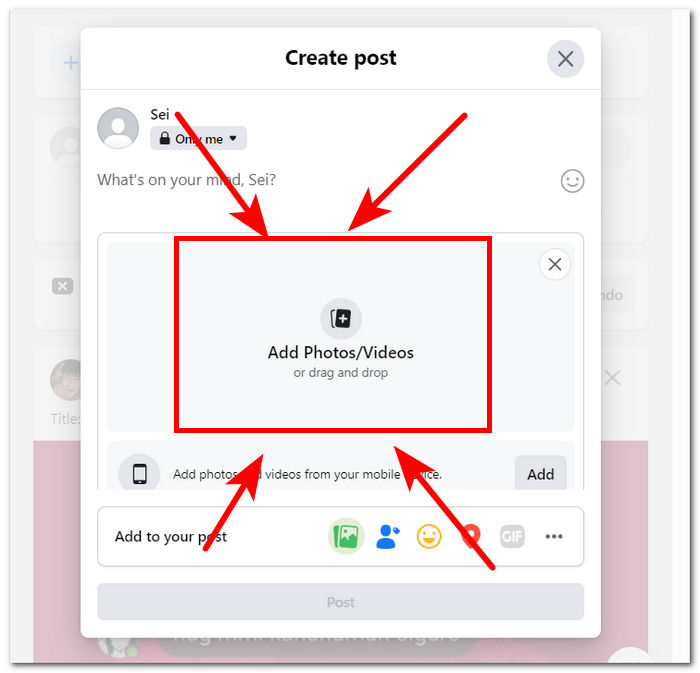
Steg 4. Slutligen, när ditt foto har laddats upp för att lägga upp ett foto, klicka på Posta knappen och njut av att se din förlustfria kvalitetsbild.
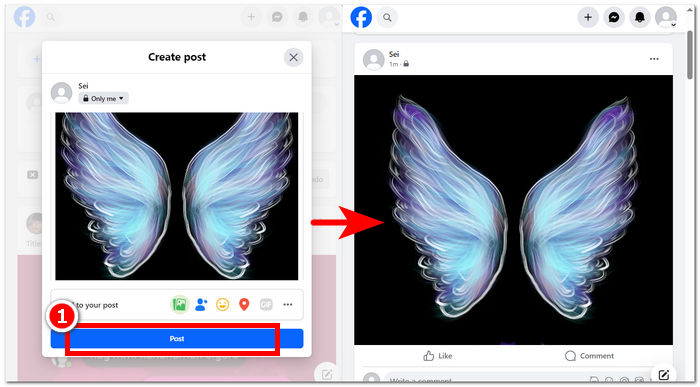
Sammanfattningsvis, att använda onlineverktyg som FVC Free Image Upscaler kan garantera en tidsbesparande process när du vill ladda upp dina bilder i deras HD-upplösning på Facebook. Att använda det gratis utan att behöva registrera dig eller betala för verktyget gör bara det här verktyget till ett idealiskt verktyg att använda för alla användare. Att följa stegen ovan svarar säkert på frågor som hur man laddar upp högupplösta bilder på Facebook.
Del 2. Justera kvalitetsinställningar för Facebook-fotouppladdning
Att ladda upp dina bilder till Facebook kan ibland resultera i en suddig kvalitet. Följaktligen låter detta användare inte njuta av sin tid på plattformen eftersom Facebook-bilder laddas upp suddiga och ibland pixlade som svar på din uppladdningskvalitetsinställning. Den här delen låter dig justera dina kvalitetsinställningar när du laddar upp dina foton såväl som videor.
Steg 1. Gå till ditt konto i din Facebook-app eller webbplats.
Steg 2. Klicka på menydelen, scrolla sedan ned för att hitta och klicka på Inställningar & Sekretess sektion.
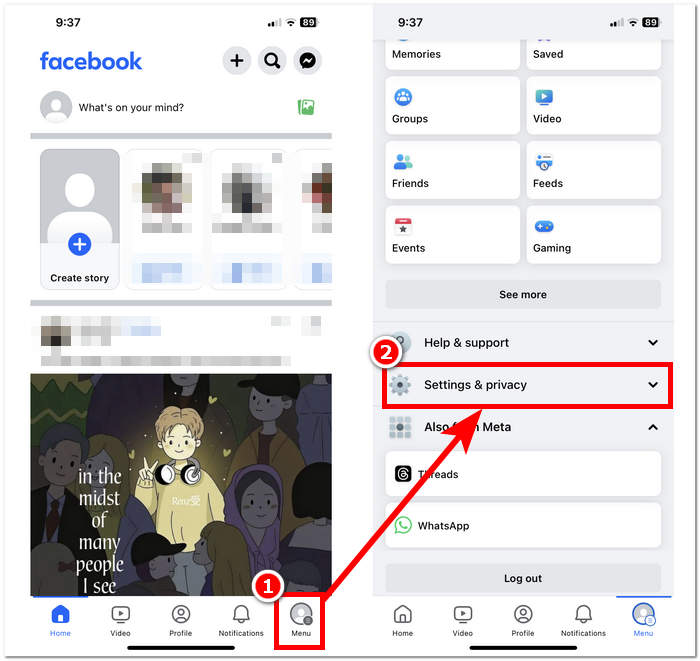
Steg 3. Under Inställningar och sekretess, leta upp och klicka sedan på Media avsnittet under Inställningar.
Steg 4. För att ändra uppladdningskvaliteten för dina foton och videor, se till att välja Optimerad inställningar för videokvalitet. Detta kommer att se till att du alltid laddar upp inte bara dina videor utan även foton, beroende på din internetanslutning.
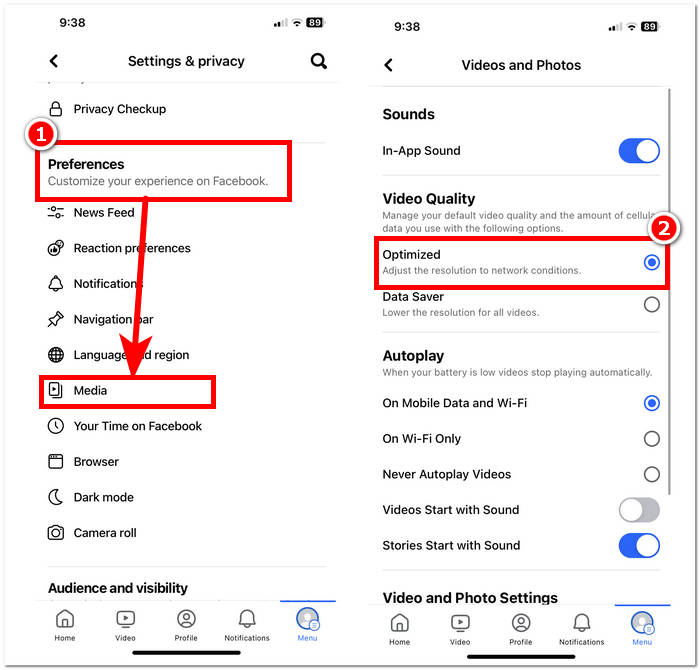
Stegen ovan är lättare att följa än du förväntade dig. Därför svarar detta på farhågorna om hur man laddar upp bilder av hög kvalitet till Facebook-mobilen. Genom att följa stegen ovan får du lösningar för att fixa eller optimera kvaliteten på dina foton laddas upp på Facebook och även på videor.
Del 3. Vanliga frågor om att ladda upp HD-foton till Facebook
Vilken är den maximala fotokvaliteten som stöds av Facebook?
Den maximala fotokvaliteten som stöds av Facebook är 2048 pixlar på den längsta sidan för bilder som laddas upp från en dator. Men för bilder som laddas upp från en mobil enhet stöder Facebook upplösningar på upp till 960 pixlar på den längsta sidan.
Kan du ladda upp ett livefoto på Facebook?
Ja, du kan ladda upp Live Photos på Facebook. Live Photos är en funktion tillgänglig på iOS-enheter som fångar några sekunders video före och efter att du tar ett foto. När du laddar upp ett Live Photo till Facebook kommer det att visas som en stillbild, men användare kan trycka och hålla på bilden för att se rörelsen som fångas i Live Photo.
Varför är mina Facebook-bilder suddiga?
Det kan finnas flera anledningar till att dina Facebook-bilder ser suddiga ut. Några vanliga orsaker är att ladda upp foton med låg upplösning eller komprimera dem för mycket, ladda upp foton som är för små för det utrymme som finns på Facebook, eller visa bilder i lågupplöst läge på en långsam internetanslutning. För att säkerställa att dina bilder ser skarpa ut på Facebook, försök att ladda upp bilder med högre upplösning och undvika överdriven komprimering. Se dessutom till att du visar bilder på en stabil internetanslutning för att förhindra att de laddas i låg upplösning.
Varför ska jag ladda upp HD-bilder till Facebook?
Att ladda upp HD-foton till Facebook säkerställer att dina bilder bibehåller sin kvalitet och klarhet, vilket ger en bättre tittarupplevelse för din publik. Högupplösta bilder sticker också ut mer i användarnas nyhetsflöden, vilket ökar sannolikheten för engagemang med ditt innehåll.
Kommer uppladdning av HD-foton att påverka min lagringsgräns på Facebook?
Att ladda upp HD-bilder kan ta mer lagringsutrymme på Facebook jämfört med bilder med standardupplösning. Facebook erbjuder dock gott om lagringsutrymme för foton och videor, så det är osannolikt att du stöter på lagringsproblem om du inte laddar upp en betydande mängd innehåll.
Slutsats
Det är viktigt att notera att det är ganska viktigt att lägga upp HD-bilder på Facebook. Fotografierna du skickar till din Facebook-profil är en digital version av ditt varumärke eller dig själv, och hur din publik uppfattar dig påverkas mycket av kalibern på de bilder du lägger upp. I huvudsak prioritera högkvalitativa uppladdningar på Facebook förbättrar både din profil och upplevelsen din publik har, vilket gör den mer visuellt tilltalande och engagerande. I dagens digitala värld är det avgörande att veta hur man laddar upp bilder av hög kvalitet för alla som försöker etablera en snygg onlinenärvaro eller ett företag som försöker projicera en professionell image.



 Video Converter Ultimate
Video Converter Ultimate Skärminspelare
Skärminspelare


